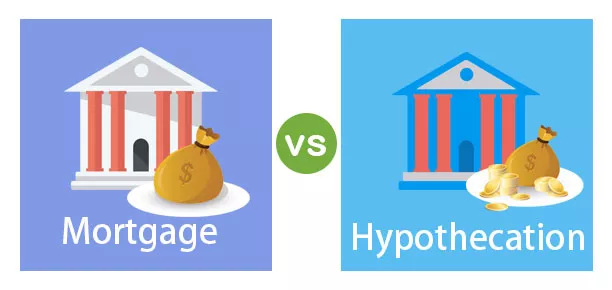Kalkulačka splátek hypotéky v aplikaci Excel
Hypoteční kalkulačka v aplikaci Excel není vestavěná funkce v aplikaci Excel, ale můžeme si vytvořit vlastní hypoteční kalkulačku pomocí některých vzorců, abychom vytvořili hypoteční kalkulačku a vypočítali plán amortizace, musíme vytvořit sloupec kategorie pro všechny kategorie a data, která mají být vloženo a pak můžeme použít vzorec pro výpočet hypotéky v jedné buňce, nyní pro budoucnost můžeme změnit hodnoty a máme naši hypoteční kalkulačku v aplikaci Excel.
Vzorec pro výpočet splácení hypotéky v aplikaci Excel
Stejně jako mnoho jiných hypotečních kalkulaček Excel máme i vzorec pro výpočet měsíční částky EMI. Abychom mohli vypočítat měsíční EMI v aplikaci Excel, máme vestavěnou funkci zvanou funkce PMT.
Funkce PMT zahrnuje 3 povinné a 2 volitelné parametry.

- Sazba: Není to nic jiného než úroková sazba použitelná na půjčku. Pokud je úrok ročně, musíte jej převést na měsíční splátku pouhým dělením úrokové sazby 12.
- Nper: Toto je jednoduše doba trvání půjčky. V kolika EMI půjčku vyřídíte. Například pokud je doba trvání půjčky 2 roky, pak doba trvání půjčky je 24 měsíců.
- Pv: Toto je současná hodnota výše půjčky, kterou berete. Jednoduše si půjčíte peníze, tj. Částku půjčky.
Všechny výše uvedené tři parametry jsou dost dobré pro výpočet měsíčního EMI, ale navíc máme také dva další volitelné parametry.
- (FV): Toto je budoucí hodnota půjčky. Pokud budete ignorovat, bude tato výchozí hodnota nula.
- (Typ): Nejedná se o nic jiného, než o to, zda je splácení půjčky na začátku měsíce nebo na konci měsíce. Pokud je to na začátku, pak je argument 1 a pokud je platba na konci měsíce, pak bude argument nula (0). Ve výchozím nastavení bude argument nula.

Příklady
Pan A chce koupit auto a jeho cena je 600 000 Rs. Obrátil se na banku a banka souhlasila se sankcí za půjčku na základě níže uvedených podmínek.
- Záloha: 150 000 Rs
- Držba úvěru: 3 roky a více
- Úroková sazba: 15% PA.
Nyní chce pan A vyhodnotit své měsíční úspory a rozhodnout o možnostech čerpání půjčky. V aplikaci Excel můžeme pomocí funkce PMT vypočítat EMI.
- Krok 1: Zadejte všechny tyto informace v aplikaci Excel.

- Krok 2: Otevřete funkci PMT v buňce B7.

- Krok 3: První věc je sazba, takže úroková sazba vyberte buňku B6. Vzhledem k tomu, že úroková sazba je ročně, musíme ji převést na měsíc vydělením stejné částky 12.

- Krok 4: NPER je počet plateb za zúčtování půjčky. Držba půjčky je tedy 3 roky, tj. 3 * 12 = 36 měsíců.

- Krok 5: PV není nic jiného než výše půjčky, kterou si pan A bere od banky. Jelikož tato částka je úvěrem poskytnutým bankou, musíme zmínit tuto částku zápornou.

- Krok 6: Zavřete držák a stiskněte klávesu Enter. Máme platbu EMI za měsíc.

Aby tedy bylo možné splácet půjčku ve výši 450 000 Rs za 3 roky s úrokovou sazbou 15%, musí pan A platit 15 599 Rs měsíčně.
Věci k zapamatování
- Musíte vyplnit pouze oranžovou buňku.
- Tabulka amortizace půjčky bude ukazovat rozpad částky jistiny a částky úroku každý měsíc.
- Také vám ukáže procentní částku, kterou platíte navíc.